Archivos PDF adjuntos
Se pueden adjuntar otros archivos a un archivo PDF. Para ver un PDF adjunto abra el archivo en un lector PDF y después haga clic en el icono del clip. Se abre el panel Adjuntos, en el que aparecen los archivos que se hayan adjuntado.
Al diseñar un archivo SPS puede indicar: (i) la ubicación de los archivos PDF que quiere adjuntar y (ii) los nombres de esos archivos. Cuando se genera el PDF esta información se procesa para crear los archivos adjuntos. Al generarse el resultado los PDF adjuntos se pueden generar de dos maneras: (i) en el menú Archivo el comando Guardar archivos generados o (ii) el comando generate de StyleVision Server. En ambos casos debe comprobar que los archivos que quiere adjuntar se encuentran en las ubicaciones indicadas en el diseño del archivo SPS.
Indicar los archivos adjuntos
Para seleccionar y adjuntar archivos siga estos pasos:
1.En Sección inicial del documento haga clic en Editar propiedades (imagen siguiente).
2.En la pestaña Propiedades abra la sección Adjuntar archivo PDF.
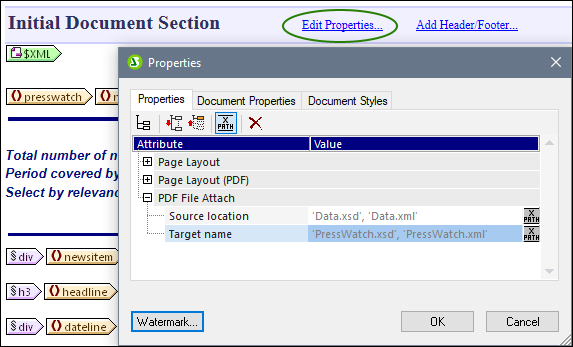
3.En la propiedad Ubicación del origen introduzca la ubicación del archivo que quiere adjuntar. Las rutas relativas se evalúan con respecto al archivo SPS. Si quiere adjuntar más de un archivo debe introducir las rutas de archivo correspondientes en una expresión XPath como elementos de cadena de una secuencia. Por ejemplo: 'Data.xsd', 'Data.xml'.
4.En la propiedad Nombre de destino introduzca los nombres de los archivos tal y como quiere que aparezcan en el panel Adjuntos del PDF. Si quiere indicar más de un nombre en este campo debe usar una expresión XPath. Si este campo está vacío se usan los nombres de los archivos de origen como nombre para los archivos de destino. Cada nombre de destino corresponde con el archivo de origen que está en la misma posición del índice. Si hay más archivos de origen que de destino se crean archivos con el nombre de origen donde no hay archivos de destino. Si hay más archivos de destino que de origen, se ignoran los nombres de destino que sobran.
5.Haga clic en Aceptar para terminar.
Los archivos se adjuntan en el orden en que se indican. El visor de archivos PDF adjuntos puede ordenarlos de forma distinta.